
ส่วนขยายแบบกดความเร็วได้รับการออกแบบมาเพื่อเพิ่มคุณสมบัติใหม่ให้กับเบราว์เซอร์ที่เกี่ยวข้องกับการใช้บุ๊กมาร์ก Mozilla Firefox Permessors นอกจากนี้อาจมีลักษณะเป็นเหตุผลที่ไม่สะดวกในการใช้งานองค์ประกอบมาตรฐาน ถัดไปในมุมมองทีละขั้นตอนคุณจะได้เรียนรู้วิธีใช้เครื่องมือนี้ในเว็บเบราว์เซอร์ที่กล่าวถึงและสามารถเข้าใจได้ว่ามันคุ้มค่าที่จะติดตั้งเพื่อการโต้ตอบอย่างต่อเนื่องหรือไม่
ขั้นตอนที่ 1: การติดตั้ง
ครั้งแรกที่เราจะสัมผัสกับขั้นตอนแรกและง่ายที่สุด - การติดตั้งการโทรด่วนในเว็บเบราว์เซอร์ สิ่งนี้ทำผ่านการเสริมร้านค้าขององค์กรโดยกดปุ่มเดียวเท่านั้น
ดาวน์โหลด Speed Dial ผ่าน Firefox Add-ons
- ทำตามลิงค์ด้านบนเพื่อค้นหาหน้าการขยายตัวในร้าน Firefox คลิกปุ่ม "เพิ่มใน Firefox"
- ยืนยันการดำเนินการของการดำเนินการแล้วรอให้เสร็จสิ้นการดำเนินการครั้งแรก ในหน้าต่างต้อนรับคุณสามารถทำความคุ้นเคยกับตัวเลือกที่มีอยู่ทั้งหมดได้ทันทีด้วยการตรวจสอบมุมมองจากนักพัฒนา
- จากนั้นก็ยังคงเป็นเพียงการคลิกที่ "เริ่มต้นใช้งาน" เพื่อดำเนินการตามการตั้งค่าเพิ่มเติม


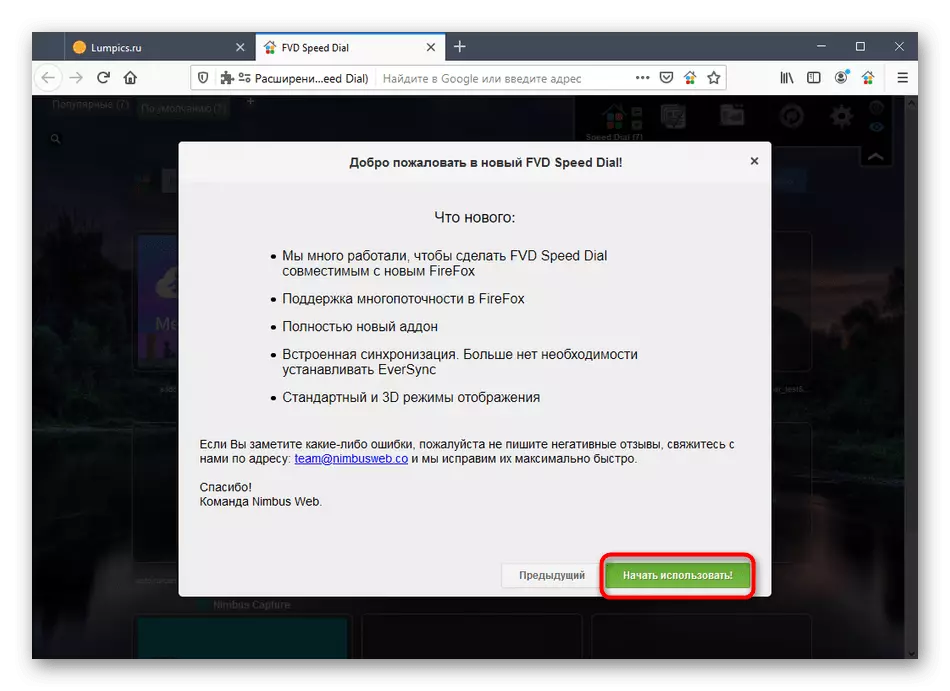
ขั้นตอนที่ 2: ทำความคุ้นเคยกับส่วนประกอบหลัก
ตอนนี้เข้าใจสั้น ๆ กับส่วนประกอบทั้งหมดของเครื่องมือโทรด่วน โดยเฉพาะอย่างยิ่งขั้นตอนนี้จะเป็นประโยชน์กับผู้ใช้ที่ไม่เคยเผชิญกับความจำเป็นในการโต้ตอบกับการขยายที่คล้ายกัน พิจารณาองค์ประกอบที่สำคัญแต่ละองค์ประกอบตามลำดับ
- ที่ด้านบนของซ้ายคุณจะเห็นรายการของแท็บ เหล่านี้เป็นกลุ่มบุ๊กมาร์กเกี่ยวกับการสร้างที่เราจะพูดในภายหลัง สลับระหว่างพวกเขาเพื่อดูแท็บที่บันทึกที่แตกต่างกันคั่นด้วยพารามิเตอร์เฉพาะ
- บุ๊กมาร์กนั้นเกิดขึ้นในรูปแบบของกระเบื้อง หน้าจอแสดงภาพขนาดย่อของโลโก้ชื่อและที่อยู่ของพวกเขา คลิกด้วยปุ่มซ้ายของเมาส์บนหนึ่งในกระเบื้องมีหน้าที่รับผิดชอบในการเปิดหน้าในแท็บใหม่ หากคุณป้อนโลโก้คุณสามารถย้ายไปยังตำแหน่งอื่นหรือสลับสถานที่กับบุ๊คมาร์คอื่น ๆ ที่อยู่ในกลุ่มนี้
- ให้เราพิจารณาองค์ประกอบต่าง ๆ ของอินเทอร์เฟซในครั้งเดียว ผ่านแผงเซลล์ซึ่งตั้งอยู่ทางด้านบนเลื่อนไปที่พาร์ติชันมาตรฐาน ในภาพหน้าจอด้านล่างคุณจะเห็นหมวดหมู่ "ยอดนิยม": หน้าถูกเพิ่มโดยอัตโนมัติที่นี่การเปลี่ยนไปที่เกิดขึ้นบ่อยที่สุด สลับระหว่างกลุ่มที่มีอยู่เพื่อจัดเรียงไซต์ตามวันที่
- โดยประมาณหลักการเดียวกันดำเนินการส่วน "ปิดเมื่อเร็ว ๆ นี้" นี่คือแท็บการทำงานที่เสร็จสมบูรณ์ภายในเซสชั่นนี้ หากมีรายการจำนวนมากและคุณไม่สามารถหาที่ต้องการให้ใช้ฟังก์ชั่นการค้นหาในตัว
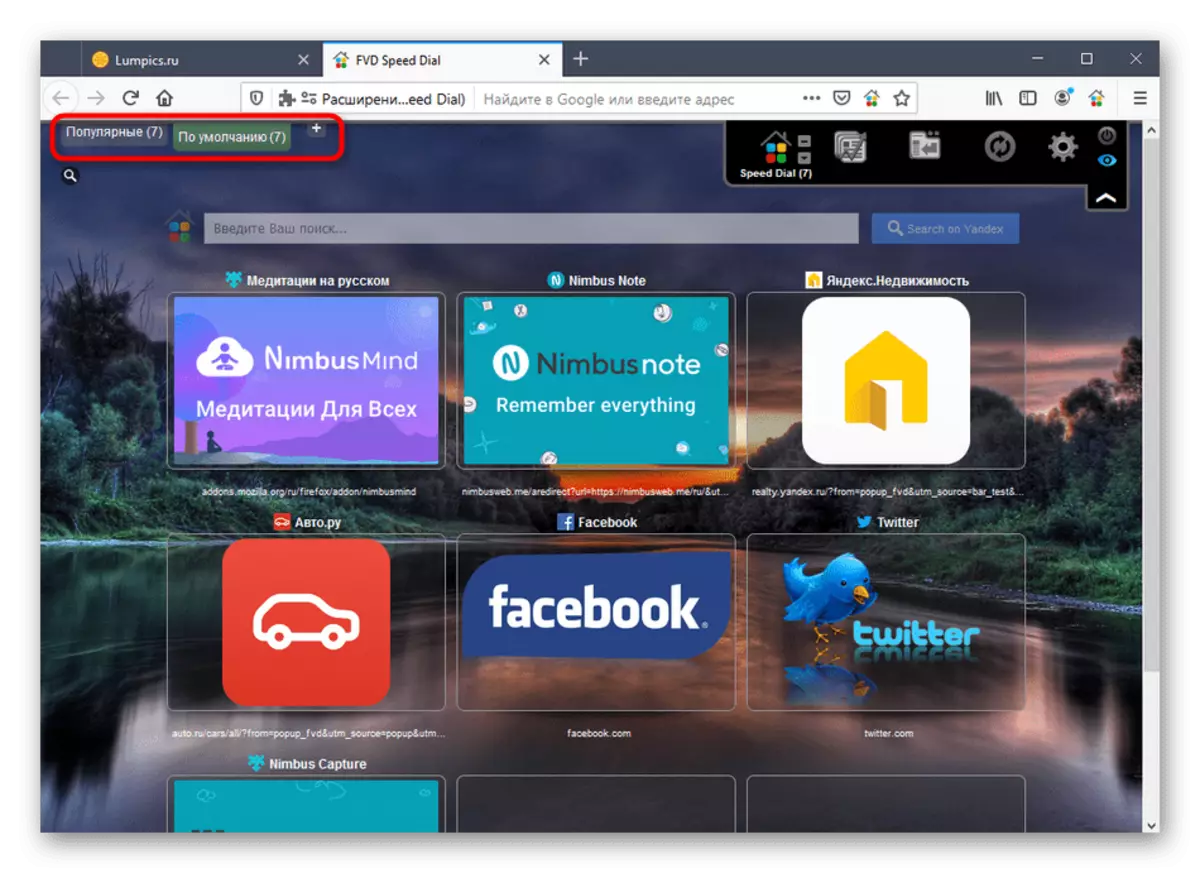



พยายามจดจำหลักการของการมีปฏิสัมพันธ์กับองค์ประกอบหลักเนื่องจากกระบวนการต่อไปของการใช้หน้าปัดความเร็วจะหมุนไปรอบ ๆ
ขั้นตอนที่ 3: การสร้างกลุ่มใหม่
ข้างต้นเราได้กล่าวถึงการสร้างกลุ่มแล้วดังนั้นจึงมีเวลาพิจารณาการดำเนินการนี้ในรายละเอียดเพิ่มเติม การกระจายไปยังหมวดหมู่ดังกล่าวจะช่วยให้คุณสามารถสร้างไดเรกทอรีแยกต่างหากสำหรับหน้าของหัวข้อเฉพาะถามชื่อเป็นกลุ่มเพื่อความเรียบง่ายของการปฐมนิเทศในหมู่บุ๊คมาร์คที่บันทึกไว้จำนวนมาก
- เปลี่ยนเป็นส่วน "Speed Dial" ผ่านแผงด้านบนซึ่งไปทางขวาของกลุ่มที่มีอยู่แล้วคลิกที่ปุ่มบวก
- ตั้งค่าชื่อไดเรกทอรีให้ตั้งตำแหน่งสำหรับมันและเมื่อเสร็จสิ้นคลิกที่ "เพิ่มกลุ่ม"
- แท็บใหม่ถูกเพิ่มและการเปลี่ยนแปลงที่เกิดขึ้นโดยอัตโนมัติ ตอนนี้คุณสามารถเริ่มบันทึกบุ๊กมาร์กสิ่งที่จะกล่าวถึงในภายหลัง


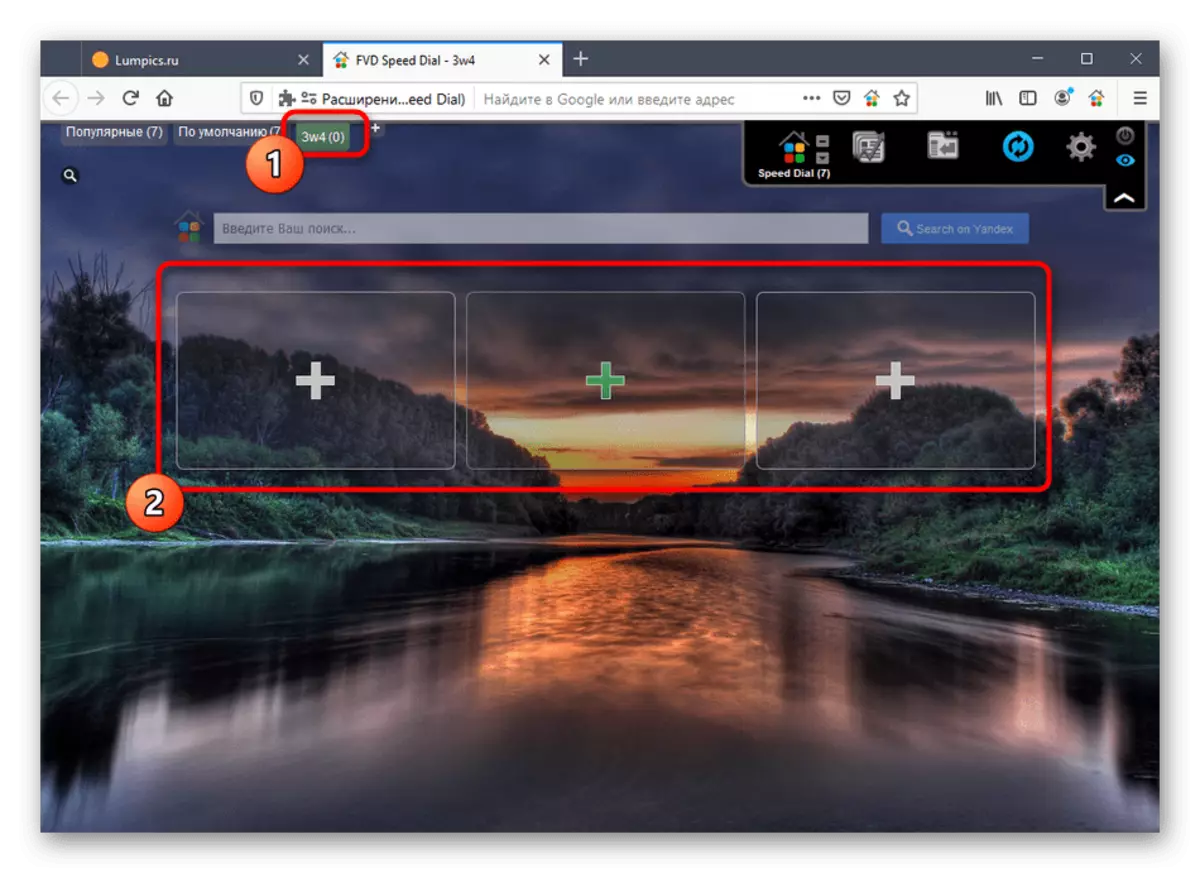
ขั้นตอนที่ 4: การเพิ่มบุ๊คมาร์คภาพใหม่
จุดประสงค์หลักของ Dial ความเร็วคือการบันทึกบุ๊คมาร์คภาพดังนั้นผู้ใช้แต่ละคนต้องเผชิญกับการเพิ่มกระเบื้องใหม่เพื่อการเข้าถึงที่รวดเร็ว คุณสามารถเพิ่มที่อยู่เว็บได้ไม่ จำกัด จำนวนสำหรับแต่ละกลุ่มโดยการตั้งค่าพารามิเตอร์ที่เหมาะสมที่สุด
- ก่อนอื่นให้ย้ายไปที่หนึ่งในกลุ่มที่คุณคลิกที่กระเบื้องที่ว่างเปล่าด้วยเครื่องหมายบวก
- แบบฟอร์มใหม่จะเปิดขึ้น ในนั้นคุณสามารถแทรกลิงค์ไปยังหน้าหรือเลือกจากแหล่งที่มีอยู่
- เมื่อเพิ่มจากรายการตัวอย่างเช่น "เป็นที่นิยม" รายการไซต์จะปรากฏบนหน้าจอ ค้นหาที่ต้องการและคลิกที่มันด้วยปุ่มซ้ายของเมาส์
- สำหรับบุ๊กมาร์กบางตัวตัวอย่างจะถูกเลือกโดยอัตโนมัติและคุณสามารถอยู่ที่หนึ่งในตัวเลือกที่เสนอ
- นอกจากนี้ยังเป็นไปได้ที่จะดาวน์โหลดทั้งโลโก้ของคุณตรวจสอบเครื่องหมาย "ตัวอย่างของฉัน" จากนั้นคุณต้องระบุไฟล์ที่เก็บไว้ในฮาร์ดดิสก์หรือแฟลชไดรฟ์
- ในตอนท้ายของการตั้งค่าเพียงคลิกที่ "เพิ่มไซต์" เพื่อเปิดใช้งานบุ๊คมาร์คภาพใหม่
- ดังที่เห็นได้นอกจากนี้ได้ผ่านสำเร็จแล้ว คลิกที่ไทล์ LKM เพื่อเปิดเว็บไซต์ในแท็บใหม่
- พารามิเตอร์เพิ่มเติมของการควบคุมบุ๊คมาร์คภาพจะดำเนินการผ่านเมนูบริบทเปิดโดยกด PCM บนไทล์
- ของนวัตกรรมล่าสุดเราสังเกตจำนวนการนับจำนวนการคลิกบนไซต์ ดังนั้นคุณสามารถติดตามจำนวนการเปลี่ยนภาพสำหรับเค้าโครงทั้งหมดของบุ๊คมาร์ค
- ในการเริ่มต้นคลิกขวาที่สถานที่ว่างเปล่า นี่คือพารามิเตอร์ที่รับผิดชอบในการตั้งค่าสปีชีส์แสดงไซต์นอกจากนี้คุณสามารถเพิ่มหนังสือได้อย่างรวดเร็วโดยคลิกที่รายการที่สงวนไว้เป็นพิเศษ
- ดูพารามิเตอร์อื่น ๆ ผ่านเมนูการตั้งค่า: กดปุ่มเกียร์ที่แผงด้านบนทางด้านขวา
- หมวดหมู่ "การตั้งค่าพื้นฐาน" ปรากฏขึ้นบนแท็บหน้าแรก ผ่านมันคุณสามารถบันทึกการตั้งค่าในรูปแบบของไฟล์สำหรับการคืนค่าเพิ่มเติมหากจำเป็น ทันทีมีการกำหนดค่าของกลุ่มเริ่มต้นเช่นเดียวกับการอนุญาตสำหรับการเพิ่มช่องทำเครื่องหมายใกล้กับรายการที่มีอยู่
- ในหมวดหมู่นี้มีแท็บลักษณะที่ปรากฏ ให้ความสนใจกับพารามิเตอร์พื้นฐานและอ่านค่าของแต่ละสตริงเพื่อตัดสินใจว่าจะเปิดใช้งานรายการหรือลบช่องทำเครื่องหมายออกจากมัน ที่นี่นักพัฒนาให้คำอธิบายรายละเอียดเพิ่มเติมของการตั้งค่าแต่ละครั้งซึ่งจะช่วยให้ผู้ใช้มือใหม่เข้าใจมือใหม่
- ด้านล่างเป็นสไลเดอร์หลายตัวที่ช่วยให้คุณสามารถควบคุมขนาดของกระเบื้องที่มีบุ๊คมาร์คและความโปร่งใสของปุ่ม
- หมวดหมู่ต่อไปนี้เรียกว่า "การตั้งค่า" มันมีเพียงไม่กี่พารามิเตอร์ที่รับผิดชอบจำนวนบุ๊กมาร์กสูงสุดในกลุ่มยอดนิยม หากคุณลบช่องทำเครื่องหมายด้วยกลุ่ม "ยอดนิยม" "จะไม่ปรากฏในหน้าต่างการขยายอีกต่อไป
- ในการตั้งค่าของกลุ่ม "ยอดนิยม" และ "ปิด" และ "ปิดล่าสุด" คุณสามารถเลือกโหมดการเรียงลำดับและตั้งค่าจำนวนรายการที่แสดง
- การตั้งค่าพื้นหลังเกิดขึ้นในแท็บแยกต่างหาก มีการเลือกสีแบบคงที่หรือภาพเดียวในที่เก็บข้อมูลในเครื่อง
- "การตั้งค่าแบบอักษร" เปลี่ยนสีของจารึกขนาดและการเน้นไขมัน ใช้กระเบื้องปัจจุบันเพื่อกำหนดสีที่ต้องการสำหรับองค์ประกอบหรือจารึกได้อย่างรวดเร็ว ได้ตลอดเวลาการตั้งค่าทั้งหมดสามารถส่งคืนไปยังมาตรฐานได้โดยคลิกที่การตั้งค่าเริ่มต้น
- ฟังก์ชั่น PowerOff ช่วยให้คุณสร้างรหัสผ่านเพื่อปลดล็อกการโทรด่วน มันจะมีประโยชน์ในสถานการณ์เหล่านั้นเมื่อคุณไม่ต้องการดูว่าบุ๊กมาร์กที่คุณถูกเพิ่มเข้าไปในเบราว์เซอร์และเพื่อแสดงว่าจะต้องป้อนรหัสผ่านที่ระบุ



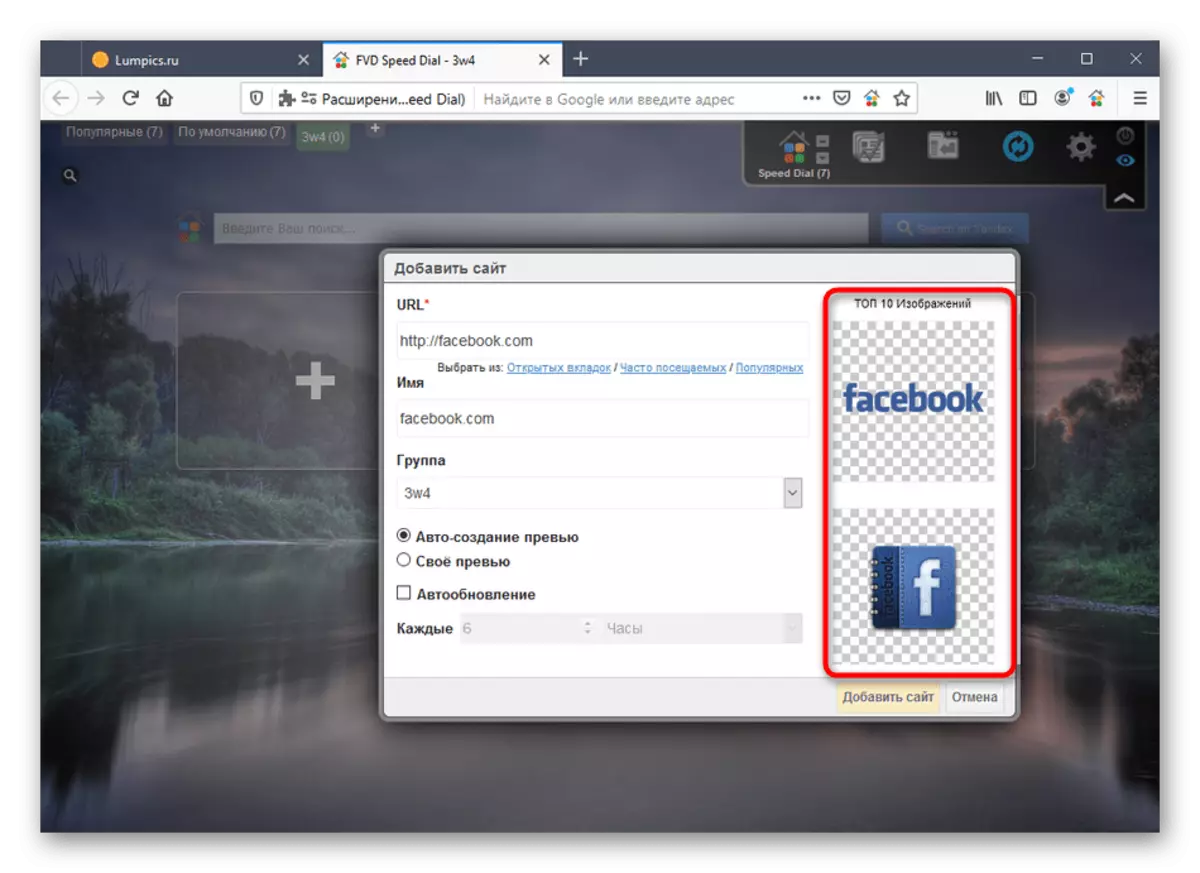





บุ๊คมาร์คภาพอื่น ๆ ก็ถูกสร้างขึ้นในลักษณะเดียวกัน อย่าลืมว่าทุกคนของพวกเขาคุณสามารถแจกจ่ายเป็นกลุ่มที่เฉพาะเจาะจงตั้งชื่อและเลือกโลโก้ที่ให้ความเป็นเอกลักษณ์ต่อการปรากฏตัวของแผงที่มีแท็บ
ขั้นตอนที่ 5: การตั้งค่าส่วนขยายทั่วไป
มันยังคงเป็นเพียงการจัดการกับพารามิเตอร์ทั่วไปของอาหารเสริมภายใต้การพิจารณาเพื่อให้ผู้ใช้แต่ละคนสามารถกำหนดค่าให้กับตัวเองหรือเปิดใช้งานคุณสมบัติใหม่โดยการสร้างบัญชี


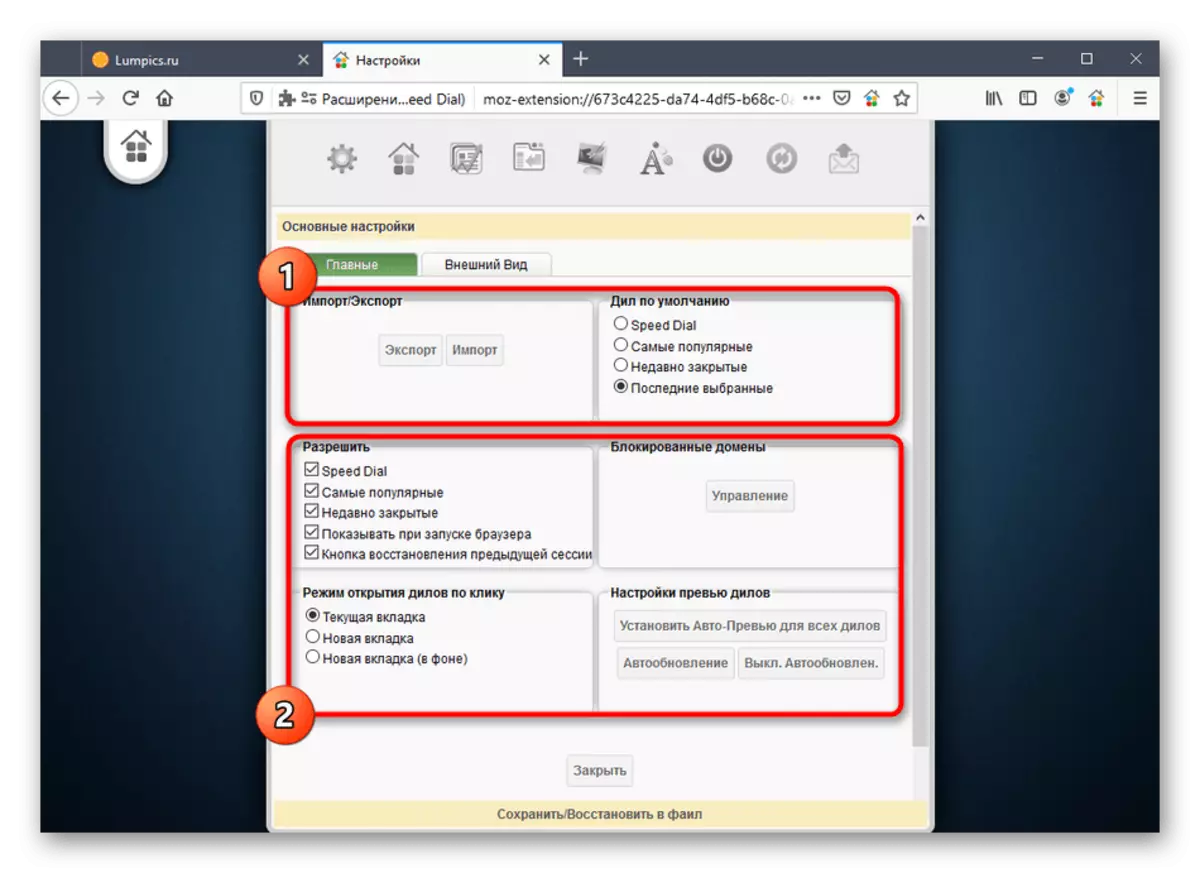







นี่คือการตั้งค่าการโทรด่วนทั้งหมดที่มีให้สำหรับการเปลี่ยนผู้ใช้ เพื่อให้เข้าใจถึงการมีปฏิสัมพันธ์กับเครื่องมือนี้สำหรับแม้กระทั่งจุดเริ่มต้นของ Jowar และคำแนะนำของเราจะช่วยให้คุณเข้าใจวิธีการเพิ่มบุ๊คมาร์คภาพและเริ่มการใช้งานที่สะดวกสบายของ Mozilla Firefox
